Programma neatbild, ko darīt, ja programma karājas?

- 3029
- 724
- Lionel Bashirian
Sveiki! Darbs datorā vai vienkārši pavadot laiku sociālajos tīklos, laiku pa laikam var būt nelielas nepatikšanas ar datora darbu. Nu, jūs jau esat redzējis lietu vairāk nekā vienu reizi, kad kāda programma darba laikā sasalst un pārstāj atbildēt uz mūsu darbībām. Es neatceros, kā tas ir Windows XP, un Windows 7 logs ar programmu ir padarīts balts, un neko nevar nospiest.

Tas ir labi, ja šī programma nedaudz nospiež un to nolaiž, bet parasti, ja programma ir pakārta, tā jau paliek ierobežota :). Un lai nesēdētu un gaidītu, kad viņa viņu atlaidīs, viņai jābūt slēgtam. Visticamāk, noklikšķinot uz Sarkanā Krusta, šeit nedarbosies, šeit jums jāveic nedaudz atšķirīgas darbības, labi vai jāatsāk dators. Es vienmēr fotografēju lidojošās programmas, izmantojot "uzdevumu pārvaldnieku", tā ir ļoti ērta un efektīva.
Tagad mēs apsvērsim Ko darīt, ja programma karājas vai neatbild, Tas pats un tas pats. Es neesmu nolēmis uzrakstīt šo padomu. Fakts ir tāds, ka ar atjauninājumu pirms ilgstošas, mana opera bieži sāka iesaldēt. Tā kā šis ir mans mīļākais pārlūkprogramma, es to nepameta nepatikšanās 🙂 un turpinu to izmantot.
Vai varbūt tas ir kaut kas manā pusē, un tas nav atjaunināšanas gadījums, tomēr tam nav nozīmes. Notiek, ka opera neatbild tikai dažas sekundes un nekavējoties turpina strādāt normāli, bet gadās, ka jums tas ir jānoņem "Uzdevumu pārvaldnieks". Lūk, skumjš stāsts :).
Ko darīt, ja programma ir pakārta un neatbild?
Kā es jau rakstīju iepriekš, jūs varat vienkārši ņemt un restartēt datoru, bet man šķiet, ka šī ir ekstrēma iespēja, jo atkarīgo programmu var aizvērt, neapspriežot datoru.
Mums jāsāk “uzdevuma dispečers”, lai aizvērtu tajā programmu, kas neatbild.
Nospiediet labās peles pogu BEZMAKSAS apgabalā uzdevuma panelī un atlasiet “Palaist uzdevumu pārvaldnieku”.
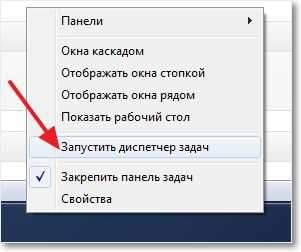 Ja šādā veidā dispečeru nevar palaist, tad mēs kopā noklikšķinām kopā trīs leģendārie Ctrl+Alt+izdzēst atslēgas. Zilais ekrāns tiks atvērts (nē, nevis zilais nāves ekrāns :)), uz kura atlasiet "Palaist uzdevumus dispečers".
Ja šādā veidā dispečeru nevar palaist, tad mēs kopā noklikšķinām kopā trīs leģendārie Ctrl+Alt+izdzēst atslēgas. Zilais ekrāns tiks atvērts (nē, nevis zilais nāves ekrāns :)), uz kura atlasiet "Palaist uzdevumus dispečers".
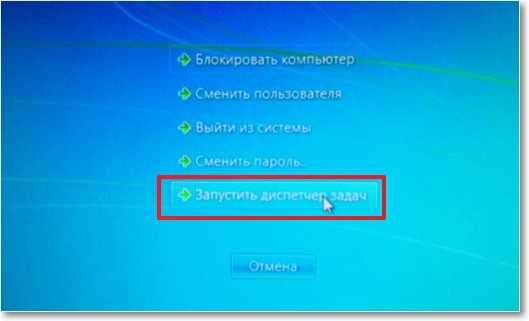 Logs ar dispečeru tiks atvērts. Tajā mēs uzreiz redzam programmu, kas karājās, tai būs statuss "neatbild".
Logs ar dispečeru tiks atvērts. Tajā mēs uzreiz redzam programmu, kas karājās, tai būs statuss "neatbild".
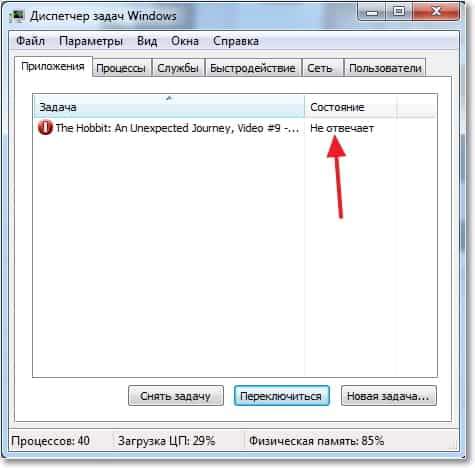
Šajā programmā noklikšķiniet ar labo peles pogu un atlasiet "Noņemt uzdevumu".
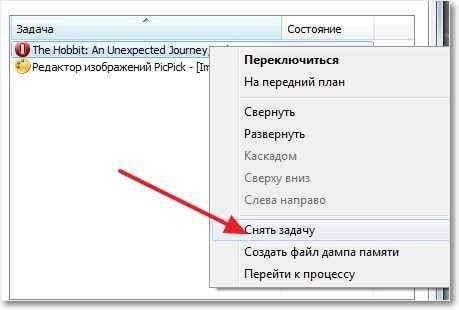 Visticamāk, parādīsies vēl viens logs, kurā jums jāizvēlas "Aizvērt programmu".
Visticamāk, parādīsies vēl viens logs, kurā jums jāizvēlas "Aizvērt programmu".
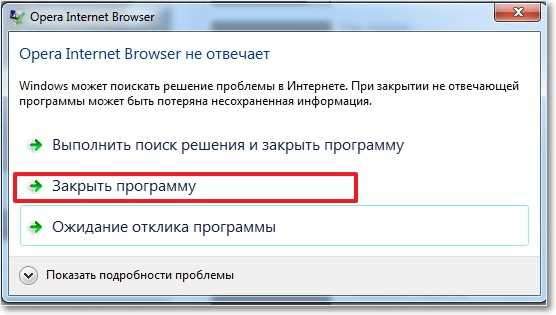
Pēc šīm darbībām programma, kas "pakarina", vajadzētu slēgt. Ja uzdevuma dispečerā cilnē “Pielikums” jūs neesat atradis programmu, kas pārstātu darboties, pēc tam apskatiet cilni “Procesi”. Ja atrodat procesu, kas karājas, noklikšķiniet uz “Aizpildiet procesu”, un tas tiks aizvērts. Vienkārši uzmanīgi skatieties, ko jūs aizverat.
Tagad, kad jums ir problēmas ar programmas darbu, jūs jau zināt, ko jūs varat darīt un kā to aizvērt. Ja parādās jautājumi, uzdodiet tos komentāros. Veiksmi!
P.S. Klēpjdatoru priekšrocība salīdzinājumā ar parastajiem datoriem ir tā, ka jūs varat paņemt līdzi klēpjdatoru uz virtuvi un turpināt darbu. Bet arī salīdzinājumā ar parastajiem personālajiem datoriem, klēpjdatori cieš visvairāk. No kritieniem, mitruma utt. D. Ja jums ir ūdens klēpjdatorā, izslēdziet to no tīkla un izvelciet to no akumulatora. Paņemiet klēpjdatoru remontam, neaizkavējiet to, jo sistēmas plate var oksidēties.
- « Opera Kā iekļaut pareizrakstības pārbaudi? Pievienojiet krievu un ukraiņu
- Atvienojiet kontu kontroli (UAC) operētājsistēmā Windows 7 »

